Как подключиться к Wi-Fi с компьютера и смартфона?

Беспроводное соединение с интернетом имеет ряд плюсов по сравнению с проводным. Как подключить Wi Fi, будет зависеть от вида техники, так как у каждого устройства свой набор параметров, которые потребуется учитывать при процедуре, а также от наличия пароля. Способ присоединения к сети выбирают на основе всех факторов, в частности типа оборудования и возможностей пользователя.
Как подключить Wi-Fi к ПК или ноутбуку через свой роутер
Для подключения к беспроводному интернету понадобится маршрутизатор: если у вас его еще нет, посмотрите подборку лучших роутеров. Дополнительно нужно знать ключ шифрования, то есть пароль. Подключить к сети персональный компьютер или ноутбук можно двумя способами.
Предварительно устройство должно быть настроено, а все драйвера установлены.
Стандартный вариант
При стандартном варианте подключения есть ряд факторов, которые учитывают при настройке доступа. В отличие от ноутбуков, которые имеют Wi-Fi модуль, у стационарных ПК может отсутствовать возможность подключения к беспроводным сетям. По этой причине нужно предварительно оснастить компьютер адаптером.
Порядок действий:
- Переход на доступные варианты, расположенные в правой нижней части экрана.
- Выбор требуемой сети.
- Подсоединение.
- Ввод пароля.
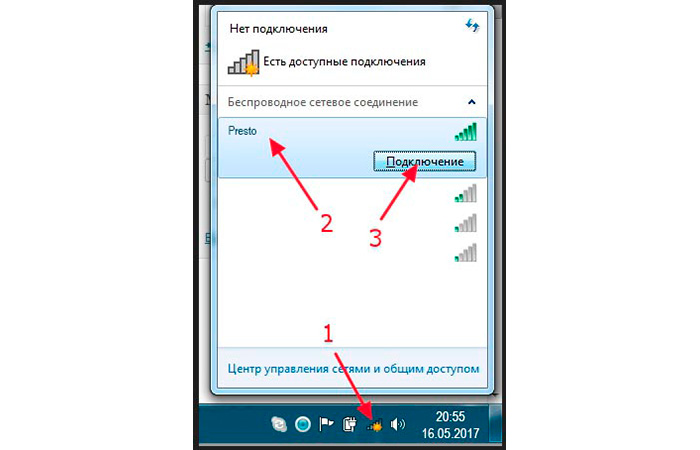
При правильном введении кода устройство присоединяется к сети через вай-фай.
У такого метода есть набор плюсов и минусов.
| Плюсы | Минусы |
|---|---|
| Не требуется проведение кабеля. | Требуется пароль. |
| Простой порядок действий. | Для ПК нужен адаптер. |
| Возможность использования Wi-Fi для нескольких устройств. | Необходимо провести предварительную настройку роутера. |
| Точка доступа может находиться в любом месте дома. | Возможны затраты на дополнительное ПО. |
Через WPS
Среди способов, как подключить сеть интернет через вай-фай, наиболее простым вариантом будет подключение с помощью WPS. Оно бывает программным или аппаратным. В первом случае используется PIN-код, а во втором специальная кнопка. При наличии кнопки достаточно нажать ее по одному разу на сетевом устройстве и на адаптере. После этого происходит процедура шифрования, и интернет станет доступным.
При отсутствии кнопки беспроводную сеть потребуется настраивать. Действия:
- Переход в сетевые настройки.
- Введение кода, который можно найти на этикетке оборудования.
- Ввод нового имени сети и пароля.
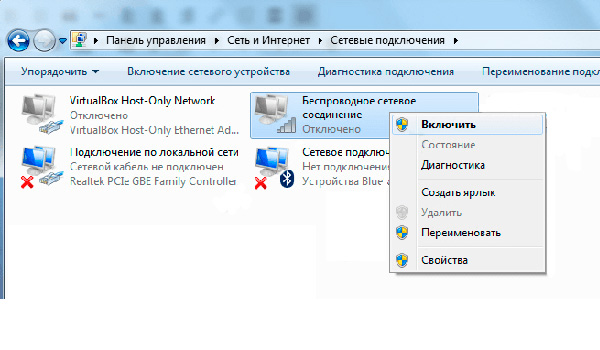
Последний вариант необходим при отсутствии предварительной настройки маршрутизатора.
Рекомендуется устанавливать сложный пароль, который не будет типовым.
Вход через WPS происходит с генерированием и шифрованием ключа, а также наложением дополнительной защиты. Но если параметры подключения неизвестны, то требуется использовать упрощенный вариант с введением кода, указанного на устройстве.
Как подключить к Wi-Fi смартфон или другой гаджет
Владельцам мобильных гаджетов роутер может и не понадобиться, поскольку можно раздать вай-фай со смартфона. Однако если это неудобно, то способ подключения к маршрутизатору будет зависеть от типа установленной ОС.
Инструкция для Android-устройств
Стандартная процедура для смартфонов включает несколько последовательных действий. Шаги:
- Для сканирования доступных сетей активируется модуль Wi-Fi, который находится в настройках телефона, после чего выпадает список доступных маршрутизаторов.
- Выбирается сеть, к которой требуется подключиться.
- Вводится пароль маршрутизатора.
- Успешное соединение отображается на экране.
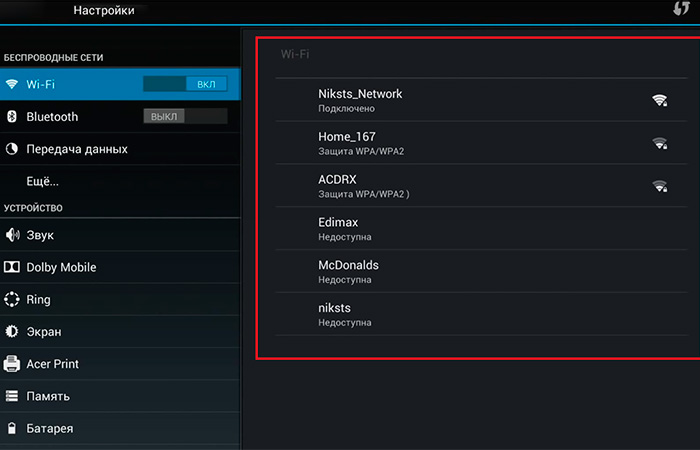
При ошибках рекомендуется провести перезагрузку, проверить параметры роутера и провести процедуру повторно.
Инструкция для устройств на iOS
Если гаджет работает на iOS, то процедура будет отлична от описанной для андроидов. Инструкция, как подключать телефон к Wi-Fi:
- Переход в настройки.
- Выбор раздела с основными параметрами.
- В разделе беспроводного модуля ползунок перемещается в «ON».
- Выбирается раздача, и вводится код к ней.
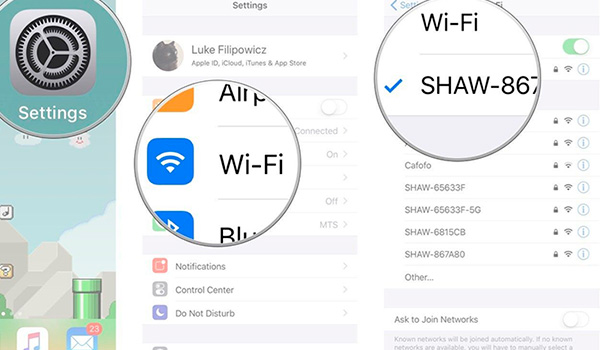
Такой порядок подходит для всех смартфонов и планшетов Apple, включая iPhone 12.
Подключение к неизвестному сетевому устройству
В ряде случаев подсоединение осуществляется не к домашней сети, что означает отсутствие данных о пароле и параметрах. Удаленно к раздаче можно подключиться несколькими способами, каждый из которых свой порядок действий.
Подбор пароля
Подобрать ключ к сети можно двумя методами. При ручном способе вносятся самые простые пароли, которые считаются типичными. Примером может служить «1111». Более простым вариантом является перебор паролей в автоматическом режиме с помощью программ, в частности WiFICrack.
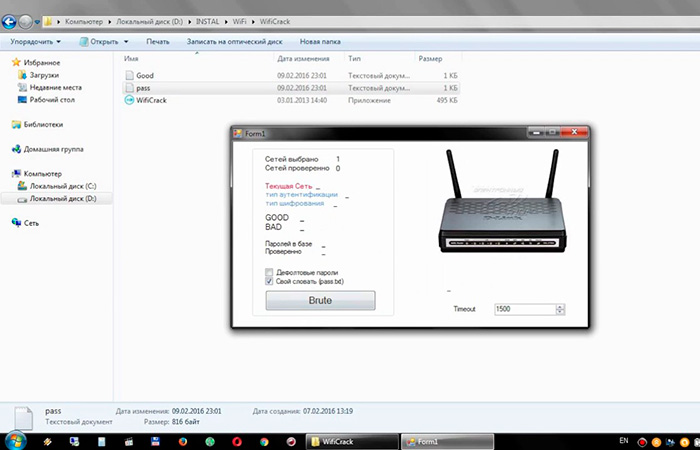
Для подключений достаточно просканировать эфир на доступные сети, выбрать интересующие и через загруженный словарь начать подбор. Все подобранные сетевые ключи будут находиться в созданном автоматически файле Good.txt.
При использовании встроенного словаря все данные сетей будут расположены в перечне «GOOD». Для удобства рекомендуется использовать текстовый вариант.
Взлом по WPS
Существует ряд программ, созданных для захвата данных, а также их последующей дешифровки. Эта методика работает и с беспроводными сетями. Примером таких приложений будут Airslax и Dumpper. Они используются лицами с хорошими знаниями в сфере компьютерной безопасности. Методика предоставляет собой перехват данных, в которых зашифрован ключ, при взаимодействии сети и устройства даже без процедуры аутентификации. Получается, что дешифровка выделенного пакета приводит к получению пароля и последующему доступу к беспроводной сети.
Процедура доступна чаще всего из-за использования первичных роутерных настроек, которые были установлены при первом соединении.
Порядок действий:
- Скачать архив с приложением для взлома.
- Распаковать и установить ПО на требуемое устройство. Для этого потребуется специальная программа-архиватор.
- Нажать «Scan», что дает увидеть весь перечень беспроводных сетей.
- Перейти во вторую вкладку и повторно активировать сканирование.
- После завершения процедуры будут заполнены два поля с ключами и наименованием раздачи.
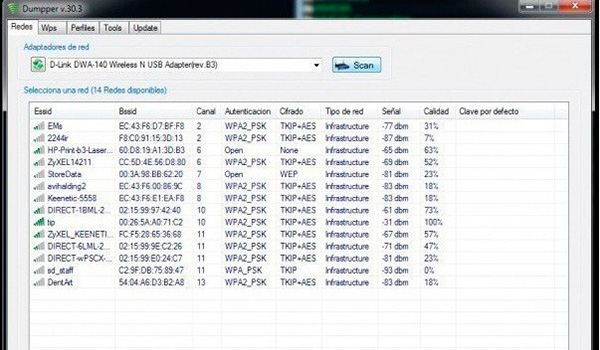
Вся информация, которая была получена после дешифровки, копируется и сохраняется в доступном месте.
При использовании вторичной программы JumpLittle ее потребуется запустить, после чего выбрать пункт «Enter the PIN from my access point». Записывается ключ от указанной сети, который был предварительно скопирован из приложения. После этого ставится галочка на автоматическое соединение. В дальнейшем устройство, на котором происходило подключение, будет присоединяться в автоматическом режиме, что упростит процедуру.
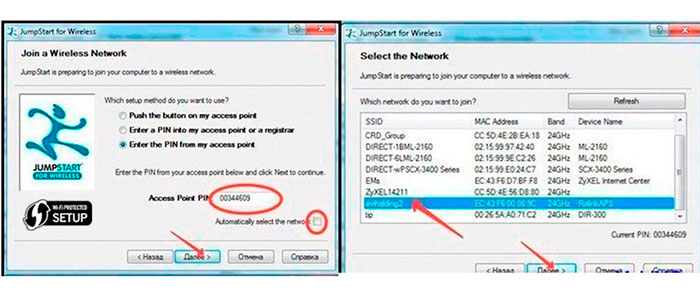
Минусом метода выступает необходимость дополнительного ПО в виде приложений, а также невозможность получить данные от беспроводных сетей с повышенным уровнем безопасности, которые были перекодированы после первого запуска.
До того, как подключать интернет через Wi-Fi, рекомендуется настроить все параметры оборудования, в том числе безопасность.
Взлом WPA и WPA2
Получение пакета данных через взлом WPA, WPA2 потребует усложненной версии приложения AirSlax 5. Ее можно найти в бесплатном варианте для ознакомления, а также в платном уже для непосредственных манипуляций с сетями. Также заранее позаботьтесь о том, как выбрать качественную флешку, и проследите, чтобы она была отформатирована. Для правильной процедуры рекомендуется применять программы очистки, в частности HP Format Tool. При форматировании ставится файловая система FAT32.
Для последующих процедур необходимо скачать базовую версию AirSlax 5.
Порядок действий:
1. Два файла скопировать из скаченного архива на флешку («boot» и «porteus»).
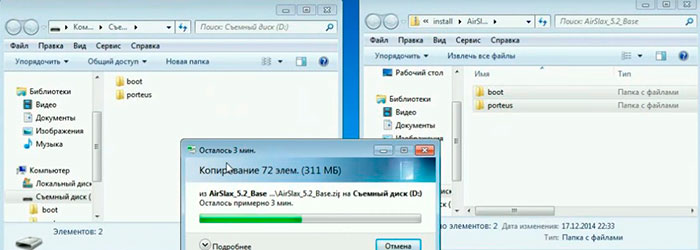
2. В первой папке запустить инсталлятор.
3. После завершения распаковки компьютер перезагрузится.
4. Войти в BOOT через F12, F11, F9 или установить приложение с флешки в БИОС.
5. Для работы приложения необходимо выбрать первый раздел и запустить «AirSlax».
6. Выполнить сканирование.
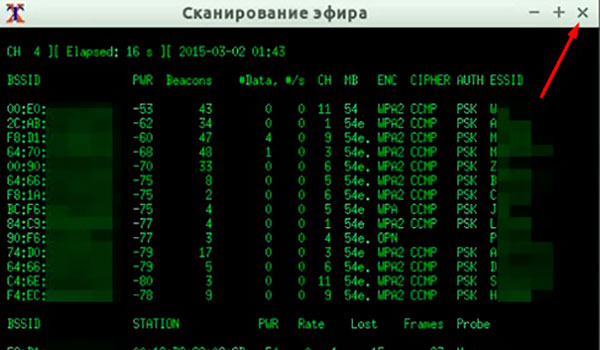
7. При выборе сети клиентов необходимо отключить и ожидать данных для перехвата.
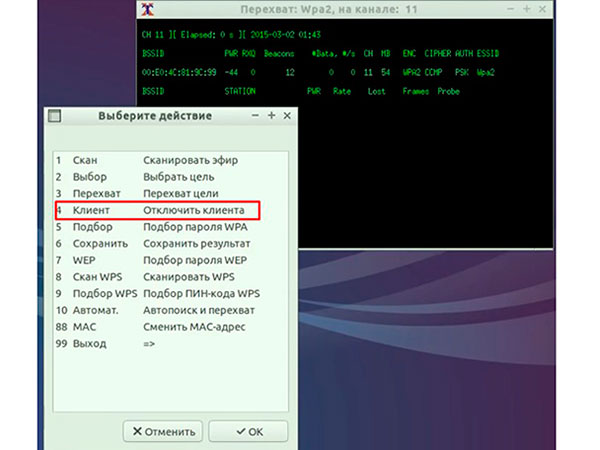
8. После получения пакета осуществить подбор пароля.
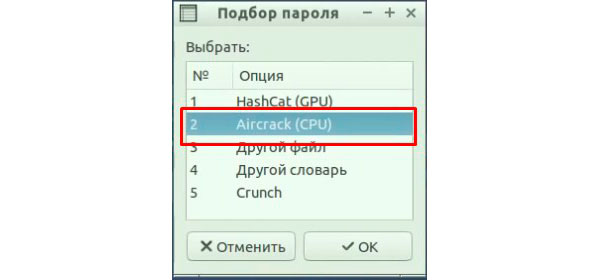
При положительном результате код появляется в разделе «KEY FOUND!».
Перед тем как подключать компьютер к вай-фай, учитываются все факторы. Для каждого типа устройств используется своя инструкция, которая включает в себя все нюансы. Также потребуется предварительно настроить роутер и при необходимости установить дополнительное ПО.
Возможно, вас также заинтересует:
- Как копировать и вставить на клавиатуре.
- Как отключить тачпад на ноутбуке.
- Как сделать дефрагментацию жесткого диска.
- Как переустановить ОС Windows на ПК.

